Canales compartidos en Microsoft Teams - Por donde empezar
Los Canales Compartidos (actualmente en Preview) en Microsoft Teams habilitan un nuevo escenario de colaboración con menos fricción (no se requiere cambio de tenant) en el que es posible invitar a personas de la organización y de fuera de la organización sin que formen parte del Team donde se hayan creado. Los canales compartidos no permiten colaborar con usuarios invitados, pero si con personas de cualquier organización mediante una nueva característica de Azure AD también en Preview llamada Azure AD B2B direct connect. En este primer artículo de la serie repasaremos los aspectos de configuración que se requieren para poder usar los Canales Compartidos en Microsoft Teams de acuerdo con todas sus posibilidades.
Escenario de uso de Canales Compartidos
Antes de meternos a fondo con lo que necesitamos para poder utilizar los Canales Compartidos, vamos a describir mínimamente el escenario de uso en el que se basará este artículo y siguientes:
-
Contoso es una compañía que apuesta por colaborar con Partners y Clientes de una forma directa y productiva simplificando al máximo la experiencia de usuario. Como buen conocedor de Microsoft Teams, su CIO ha decidido poner en marcha un piloto en el que se utilicen los Canales Compartidos para colaboración entre Teams definidos en Contoso y también con Partners y Clientes.
-
ITECH CS y RICOH son compañías cliente y Partner de Contoso con los que se quieren poner en marcha el Piloto de colaboración utilizando Canales Compartidos.
Configuraciones para Canales Compartidos en Microsoft Teams
Como podía ser de esperar, necesitaremos una serie de configuraciones de Microsoft Teams tanto en el tenant donde crearemos los Canales Compartidos (Contoso) como el tenant o tenants de las personas con las que vamos a colaborar. Las configuraciones en concreto pasan por:
- Tener una directiva de actualización de Teams (Teams update policy) que configure la Preview Pública del cliente de Teams tanto para los usuarios del piloto de Contoso como para los usuarios de las organizaciones con las que vamos a colaborar mediante Canales Compartidos. Asignaremos dicha directiva a los usuarios que vayan a hacer uso de la Preview Pública de Microsoft Teams.
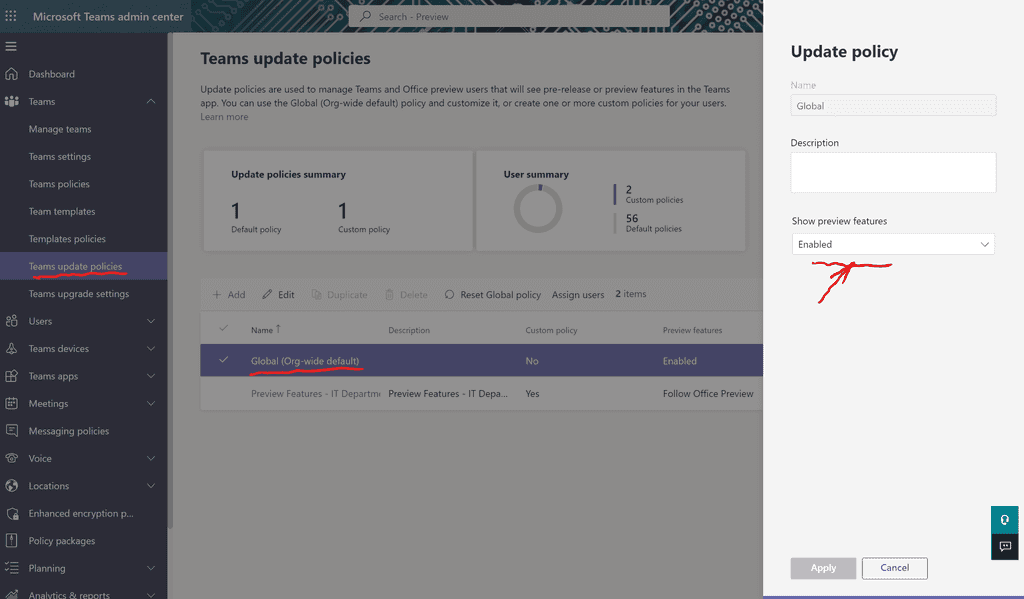
De esta forma, los usuarios asignados a la directiva podrán una vez que se propague la misma hacer el Switch en el cliente de Teams a la Preview Pública requerimiento para poder hacer uso de los Canales Compartidos.
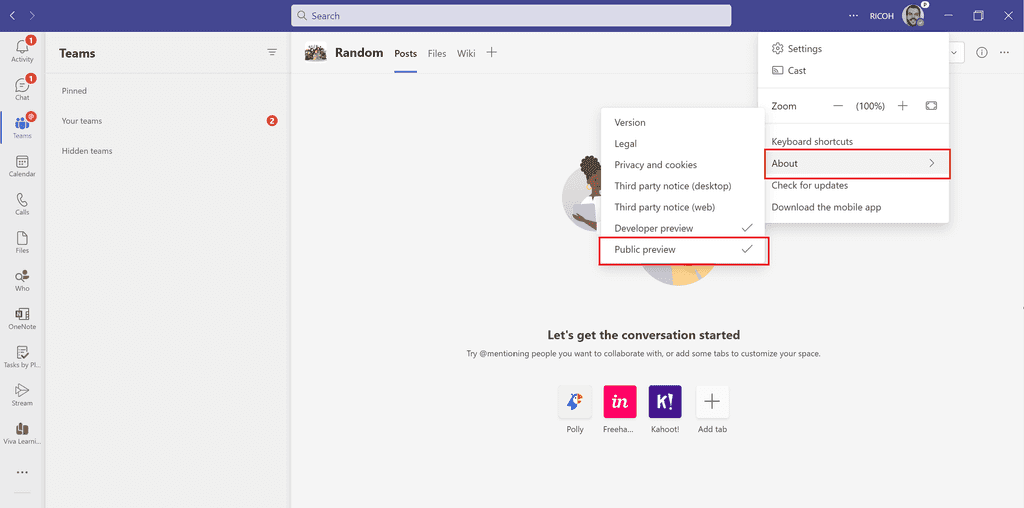
-
Mediante una directiva de Teams tanto en el tenant host de Canales Compartidos como en los tenants de las organizaciones con las que vamos a colaborar tener habilitado los Canales Compartidos de la siguiente forma:
-
Tenant en el que se crearán los Canales Compartidos (Contoso):
-
Habilitar la creación de Canales Compartidos.
-
Habilitar poder invitar a personas externas a Canales Compartidos.
-
(Opcional) Habilitar que los usuarios corporativos puedan ser invitados a Canales Compartidos en otras organizaciones.
-
-
Tenants a los que se invitará a colaborar:
-
(Opcional) Habilitar la creación de Canales Compartidos.
-
(Opcional) Habilitar que se pueda invitar a personas externas a Canales Compartidos.
-
Habilitar que los usuarios corporativos puedan ser invitados a Canales Compartidos en otras organizaciones.
-
-
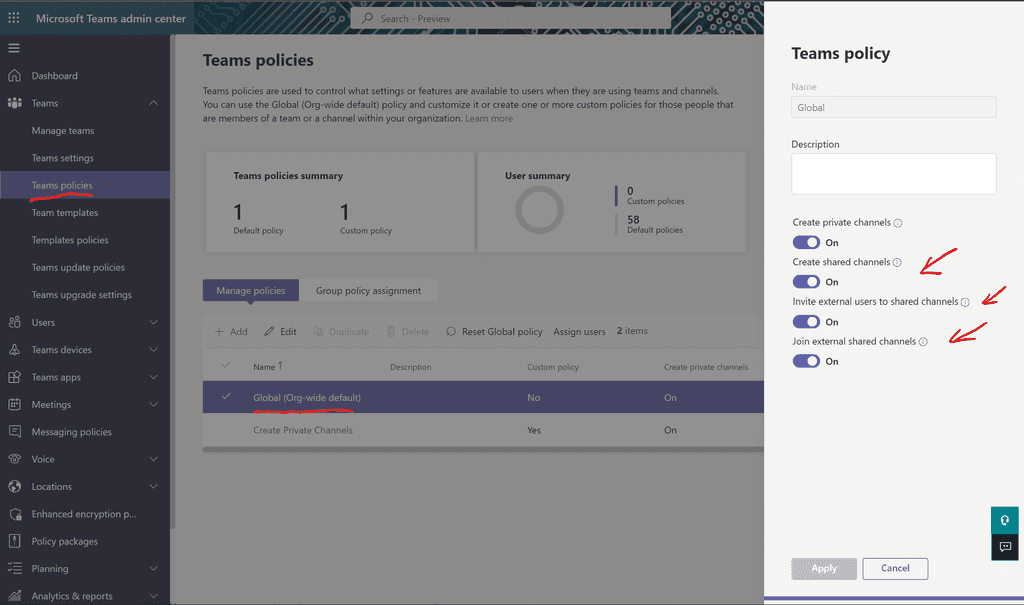
Con estas configuraciones de momento lo que estamos consiguiendo es:
-
En el tenant de Contoso que al menos se puedan crear Canales Compartidos y que se puedan invitar a los mismos a personas externas.
-
En los tenants externos, permitir que los usuarios corporativos puedan ser invitados a Canales Compartidos en otras organizaciones.

Configuraciones para Canales Compartidos en Azure AD
Como ya hemos anticipado, los Canales Compartidos se apoyan en la característica Azure AD B2B direct connect de Azure AD que habilita la colaboración entre personas de distintas organizaciones de forma productiva y con 0 fricción. Azure AD B2B Connect está actualmente en Preview y la configuración por defecto es que no se permite la colaboración entrante (inbound) y saliente (outbound) entre organizaciones. Para revisar la configuración por defecto de Azure AD B2B Connect:
- Accedemos a la administración de Azure AD y hacemos clic en "External Identities":
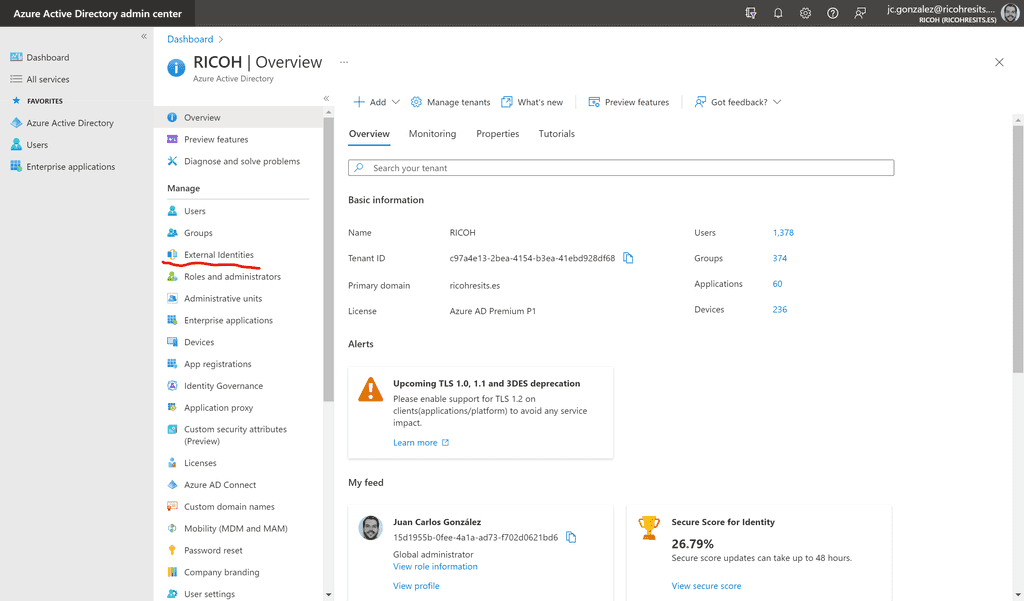
- A continuación, haremos clic en "Cross-tenant access settings (Preview)" donde podremos ver que Azure AD B2B direct connect está bloqueado por defecto tanto para el acceso entrante al tenant como saliente
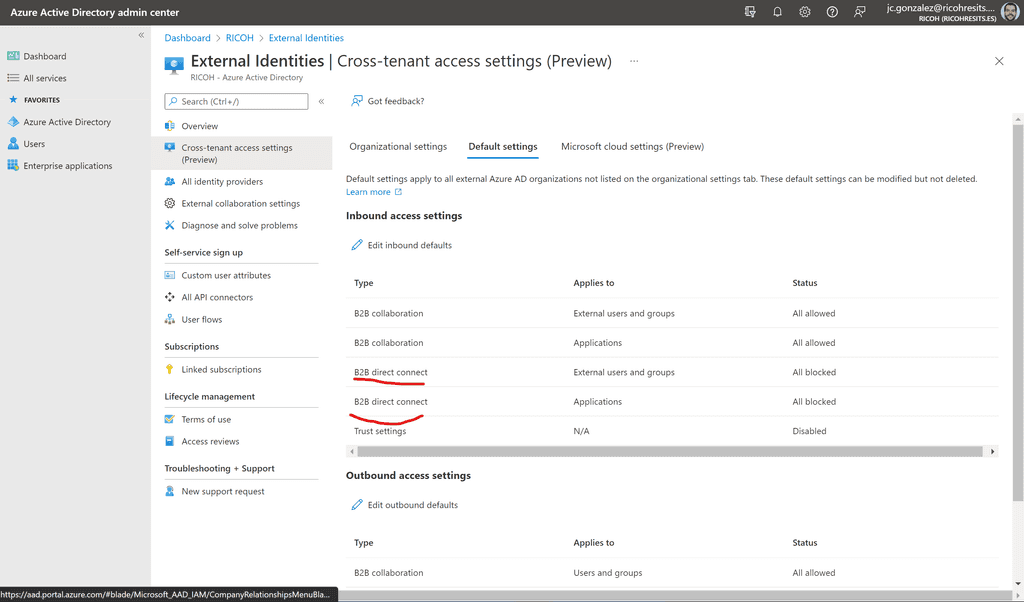
Revisada la configuración por defecto de Azure AD B2B direct Connect, es momento de revisar las configuraciones a realizar en el tenant de origen (Contoso) y en los tenant con los que vamos a colaborar para que sea posible que se pueda invitar a usuarios externos a los Canales Compartidos que se vayan creando en Contoso. Vamos a empezar primero por las configuraciones en Contoso:
- Empezaremos con la configuración de colaboración entrante (Inbound) en Contoso para permitir invitar a personas externas a nuestros canales compartidos. Para ello haremos clic en Organizational settings -> Add an organization de forma que se abre un panel lateral en el que podremos indicar o bien el tenant ID o bien el dominio del tenant con el que queremos colaborar externamente:
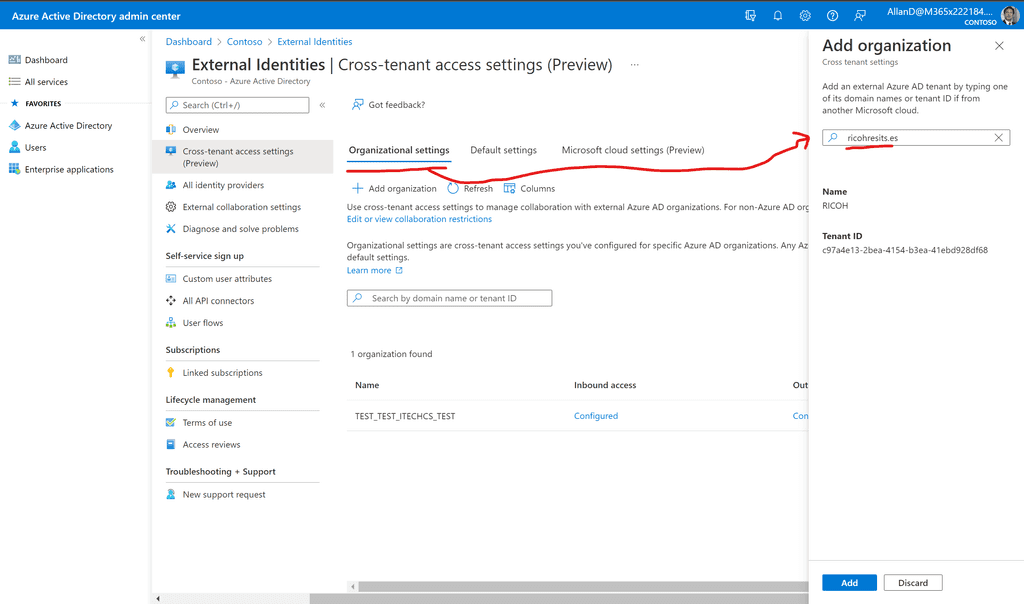
- Una vez añadido el tenant, tendremos que configurar al menos en nuestro escenario la configuración de colaboración entrante (Inbound) y de manera opcional la configuración de colaboración saliente (Outbound) ya que en ambos casos se hereda la configuración por defecto de Azure AD B2B direct Connect (Todo bloqueado). Para hacerlo, en cada caso haremos clic en el enlace correspondiente:
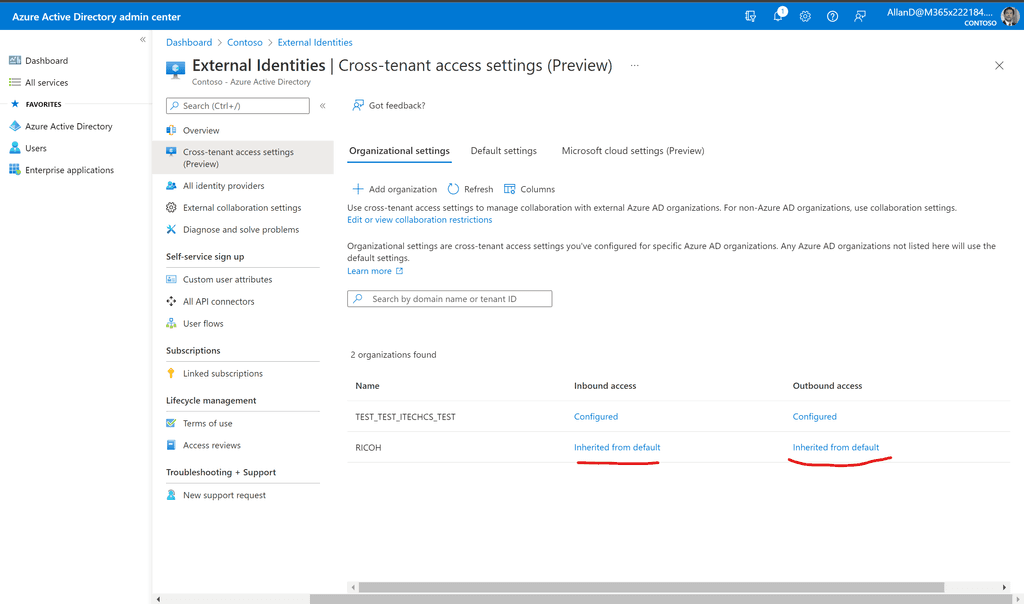
- Comenzamos con la configuración de colaboración externa entrante (Inbound) que es la que permite que las personas de otros tenants puedan ser invitados a los Canales Compartidos que creemos. Como veis, para la configuración de Azure AD direct Connect tendremos que pasar de la opción por defecto (All blocked) a la opción de configuración personalizada que nos permite invitar a cualquier persona del tenant con el que queremos colaborar o bien indicar personas/grupos concretos:
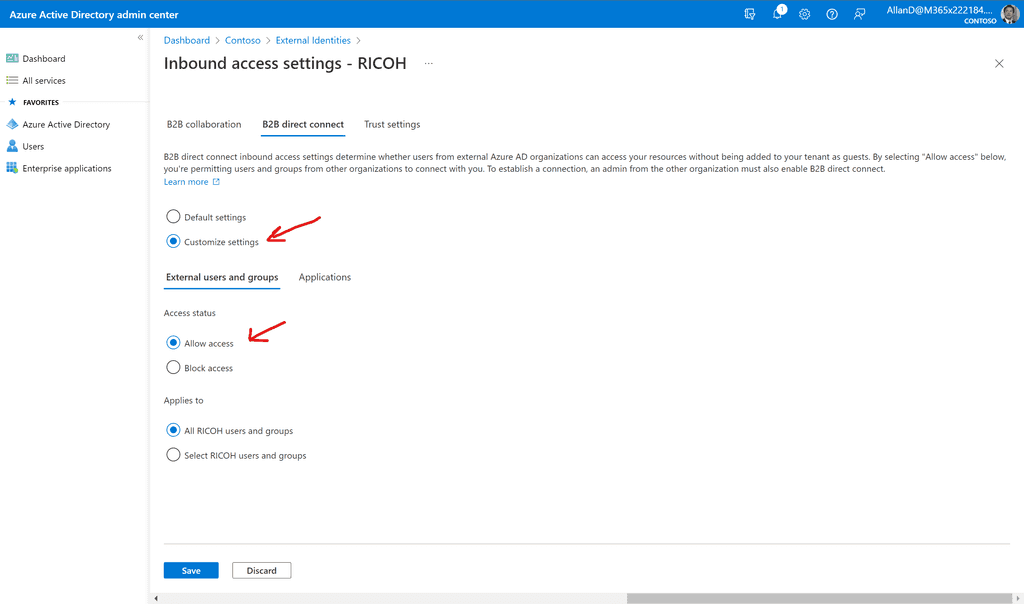
En el caso en el que queramos especificar usuarios y/o grupos concretos:
-
Los usuarios concretos del tenant con el que vamos a colaborar externamente en los Canales Compartidos los indicaremos mediante su e-mail.
-
Los grupos concretos del tenant con el que vamos a colaborar externamente en los Canales Compartidos los indicaremos mediante su ID de Grupo. Lógicamente este ID lo tendremos que solicitar a un administrador del tenant.
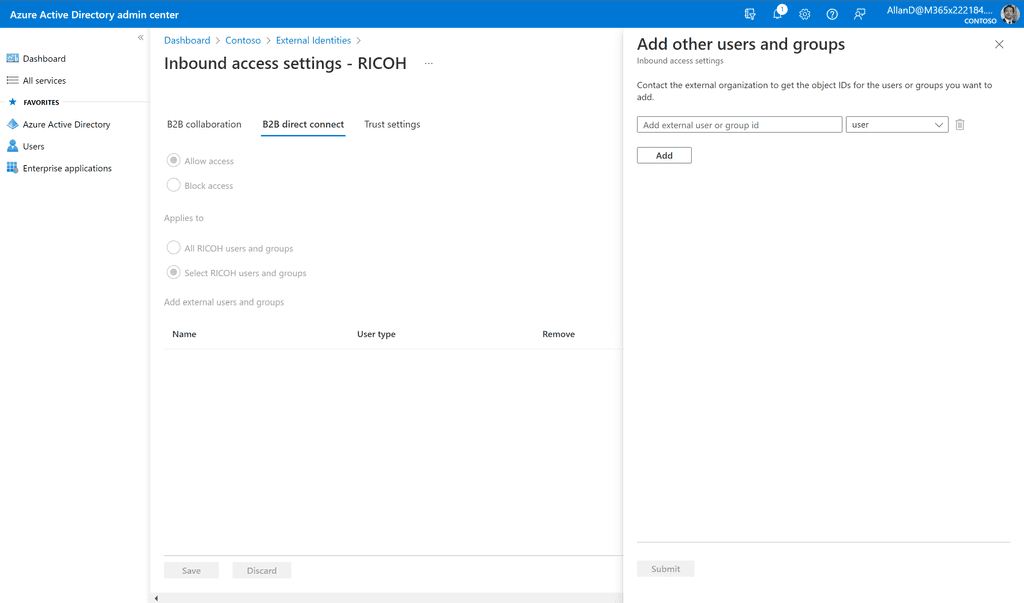
- De la misma forma que podemos habilitar el acceso de los usuarios pertenecientes al tenant con el que vamos a colaborar, podemos hacer lo mismo para el caso de aplicaciones habilitadas.
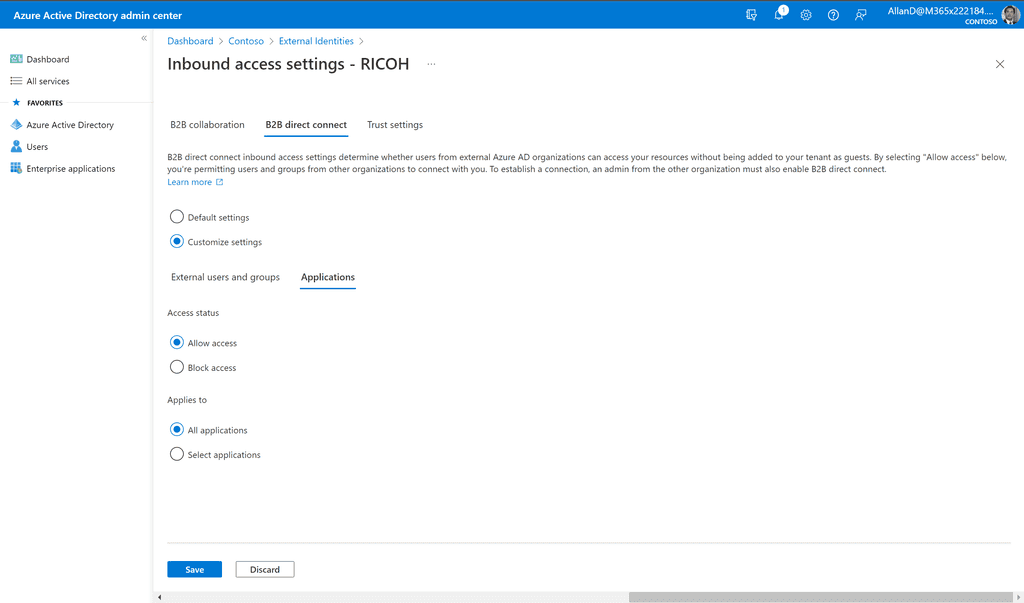
-
Finalmente, y de manera opcional, aunque recomendable, podemos realizar las configuraciones de confianza que requiramos como mecanismo que asegurar que los usuarios del tenant con el que vamos a colaborar acceden a nuestros recursos (en este caso a los Canales Compartidos). Como veis, podemos elegir entre tres settings diferentes que se pueden combinar:
-
Se requiere autenticación multifactor.
-
Se requiere el acceso con dispositivos de confianza.
-
Se requiere el acceso desde equipos unidos de forma híbrida a Azure AD.
-
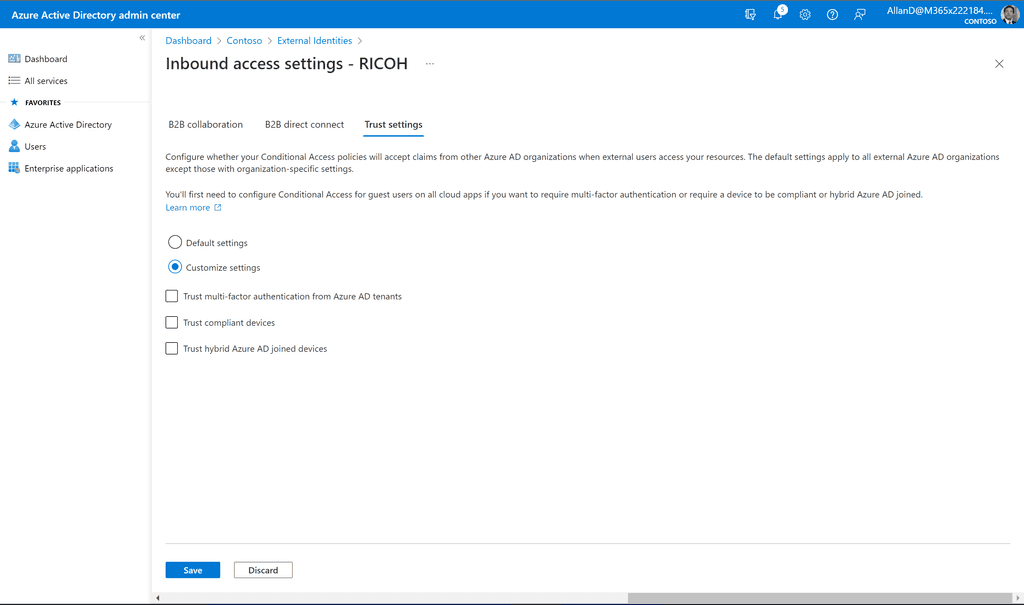
Una vez que la colaboración externa entrante se ha realizado, en Contoso ya estaríamos listos. De manera opcional podríamos configuración la colaboración externa saliente (Outbound), es decir, como habilitar que los usuarios de Contoso puedan acceder a recursos del tenant o tenants con el que tenemos la colaboración entrante. Precisamente es esto lo que tenemos que hacer en estos tenants:
- En tenant con el que vamos a colaborar, añadiremos a Contoso como organización con la que queremos al menos tener una colaboración externa saliente. Haremos click en el enlace que se muestra bajo la columna Outbound access.
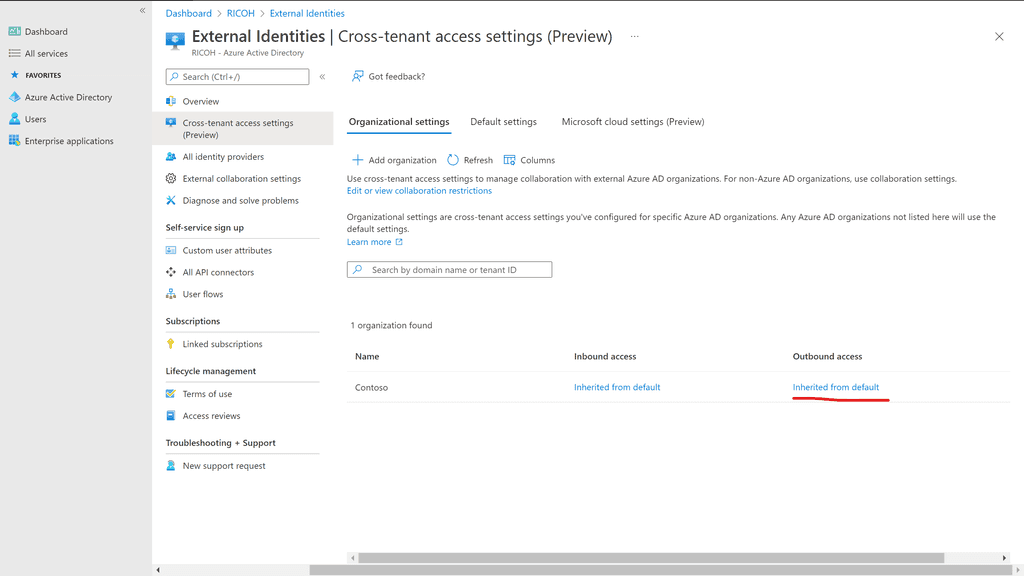
-
En la sección de Azure AD B2B direct connect realizaremos el mismo tipo de configuraciones que vimos para la colaboración externa entrante:
-
Podremos indicar si permitimos que todos o solo algunos de nuestros usuarios puedan ser invitados a recursos de Contoso (Canales Compartidos en este caso).
-
Podremos indicar si permitimos acceso a todas las aplicaciones o solo algunas de las aplicaciones externas de Contoso.
-
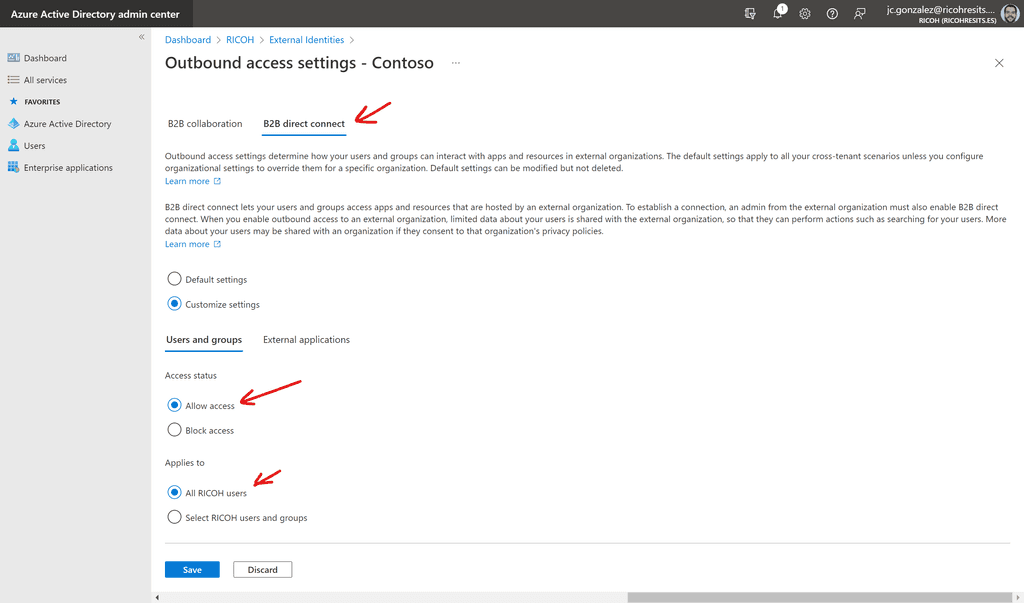
- Finalmente, en el caso de la colaboración externa saliente fijaros que no hay una sección relativa a seguridad como si ocurría con la colaboración externa entrante.
Y hasta aquí todo lo que es configuración de la colaboración externa entrante y saliente entre organizaciones que van a hacer uso de Canales Compartidos en Microsoft Teams para dicha colaboración. En el próximo artículo de la serie nos centraremos ya en la experiencia de usuario de dicha colaboración.
Conclusiones
Los Canales Compartidos en Microsoft Teams habilitan escenarios de colaboración productivos y de cero fricción en los que dos organizaciones pueden trabajar de forma conjunta evitando tener que hacer un cambio de tenant y la proliferación de usuarios invitados en Azure AD. Los Canales Compartidos se apoyan en la característica Azure AD B2B direct connect de Azure AD que habilita la colaboración de usuarios de tenants diferentes.
Juan Carlos Gonzalez Martin
Offices Apps & Services MVP
M365 SME & Delivery Manager
@jcgm1978 | https://www.linkedin.com/in/juagon/

